
Η Google δεν παρέχει έναν εύκολο τρόπο για να δείτε τον αποθηκευτικό χώρο, τη μνήμη RAM, την CPU και άλλες προδιαγραφές του Chromebook σας. Ωστόσο, μπορείτε να σκάψετε όλες αυτές τις πληροφορίες, όπως μπορείτε σε ένα παραδοσιακό λειτουργικό σύστημα υπολογιστή.
ΣΧΕΤΙΖΟΜΑΙ ΜΕ: 4 πράγματα που πρέπει να θυμάστε όταν αγοράζετε ένα Chromebook για Linux
Οι προδιαγραφές έχουν σημασία αν σκέφτεστε να αναβαθμίσετε το Chromebook σας και θέλετε να μάθετε πόσα υλικά έχετε. Οι τεχνικές που καλύπτουμε σας ενημερώνουν επίσης εάν έχετε επεξεργαστή ARM ή Intel, κάτι που είναι σημαντικό εάν είστε εγκατάσταση ενός πλήρους συστήματος Linux στο Chromebook σας .
Ελέγξτε τον διαθέσιμο χώρο αποθήκευσης
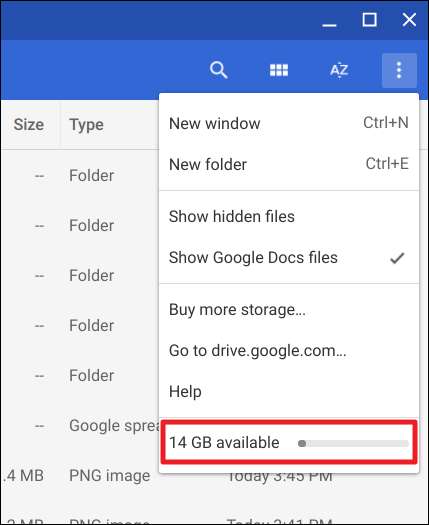
ΣΧΕΤΙΖΟΜΑΙ ΜΕ: 6 τρόποι για να ελευθερώσετε χώρο σε ένα Chromebook
Για να δείτε πόσος τοπικός χώρος αποθήκευσης διαθέτει η συσκευή σας Chrome OS, ανοίξτε την εφαρμογή "Αρχεία" και κάντε κλικ στο κουμπί μενού. Θα δείτε έναν μετρητή που δείχνει πόσος τοπικός αποθηκευτικός χώρος απομένει. Μπορείς ελευθερώστε χώρο διαγράφοντας αρχεία από το φάκελο "Λήψεις" και εκκαθαρίζοντας την προσωρινή μνήμη.
Προβολή μνήμης, CPU και χρήση δικτύου
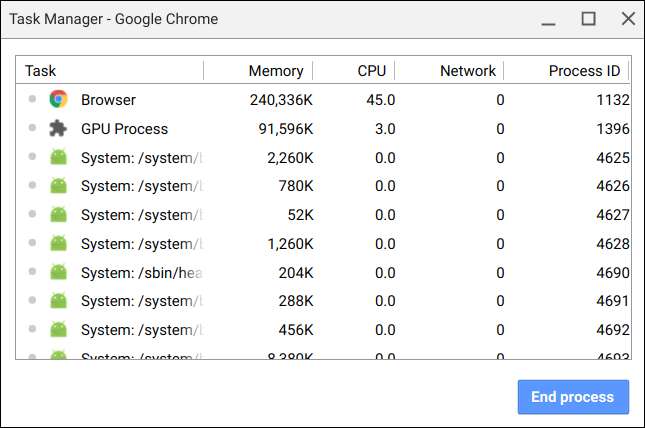
Το Chrome έχει και το δικό του διαχειριστή εργασιών στο Chrome OS. Για να το χρησιμοποιήσετε, ανοίξτε οποιοδήποτε παράθυρο του Chrome. Κάντε κλικ στο κουμπί μενού, επιλέξτε "Περισσότερα εργαλεία" και, στη συνέχεια, επιλέξτε την επιλογή "Διαχείριση εργασιών". Ο διαχειριστής εργασιών σας δείχνει πόση μνήμη, CPU και δραστηριότητα δικτύου χρησιμοποιούν διαφορετικές ιστοσελίδες, επεκτάσεις προγράμματος περιήγησης και εφαρμογές.
Χρησιμοποιήστε τη σελίδα συστήματος
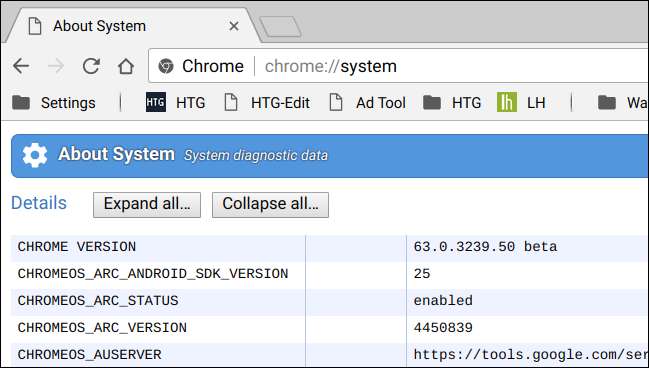
Το Chrome OS προσφέρει μια ειδική σελίδα που εμφανίζει πληροφορίες συστήματος. Δεν χρειάζεται να εγκαταστήσετε κάτι επιπλέον για να το βρείτε. Δυστυχώς, αυτή η λειτουργία δεν παρέχει την πιο φιλική προς το χρήστη διεπαφή.
Για να εντοπίσετε αυτήν τη διεπαφή, πληκτρολογήστε "chrome: // system" στη γραμμή διευθύνσεων του Chrome και πατήστε Enter. (Μπορείτε επίσης να ανοίξετε αυτήν τη σελίδα σε Windows, Mac ή Linux - αλλά το Chrome δεν θα εμφανίζει πουθενά κοντά σε τόσες πληροφορίες συστήματος.)
Πολλές από τις πληροφορίες εδώ είναι πιο τεχνικές από αυτές που χρειάζονται τα περισσότερα άτομα, αλλά μπορείτε να δείτε αναλυτικές πληροφορίες σχετικά με την έκδοση κυκλοφορίας του Chrome OS, τη CPU της συσκευής, τη χρήση δίσκου, την πλατφόρμα υλικού και τις πληροφορίες σύνδεσης δικτύου.
Εξετάστε τις λεπτομέρειες σύνδεσης δικτύου
Αν πρέπει να γνωρίζετε τις πληροφορίες σύνδεσης δικτύου του Chromebook σας - για παράδειγμα, την τρέχουσα διεύθυνση IP ή MAC ή τη διεύθυνση IP του δρομολογητή σας - πρώτα, ανοίξτε τη σελίδα Ρυθμίσεις. Ο ευκολότερος τρόπος για να φτάσετε εκεί είναι να κάνετε κλικ στην περιοχή ειδοποιήσεων και στη συνέχεια να επιλέξετε το εικονίδιο "Ρυθμίσεις" σε σχήμα γραναζιού.
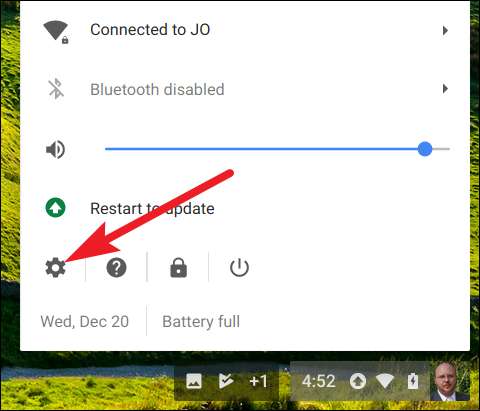
Κάντε κλικ στο όνομα της σύνδεσης δικτύου σας στην ενότητα "Δίκτυο" στο επάνω μέρος του παραθύρου Ρυθμίσεις και, στη συνέχεια, κάντε κλικ στο όνομα της σύνδεσής σας στη λίστα. Η διεύθυνση IP εμφανίζεται στην κύρια σελίδα.
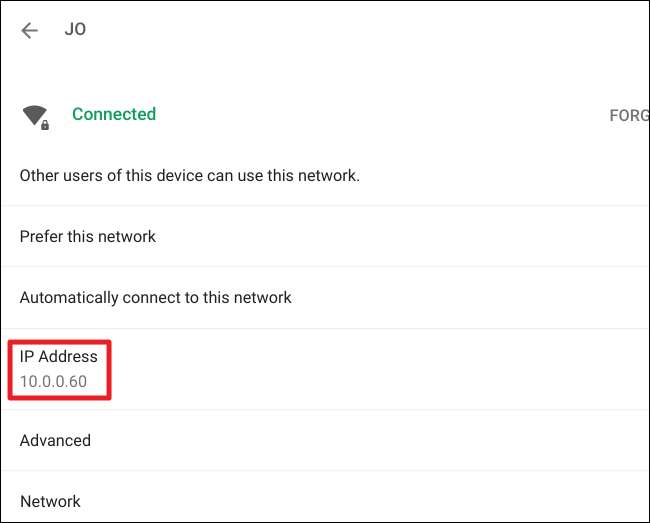
Αναπτύξτε την ενότητα "Για προχωρημένους" για να δείτε λεπτομέρειες όπως η διεύθυνση MAC, το SSID και η ισχύς του σήματος.
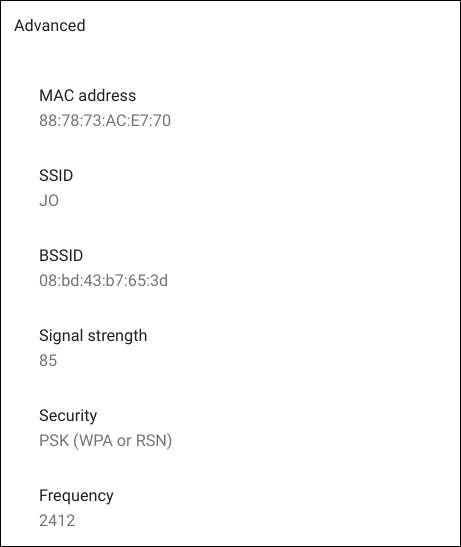
Αναπτύξτε την ενότητα "Δίκτυο" για να δείτε λεπτομέρειες όπως το πρόθεμα δρομολόγησης (μάσκα υποδικτύου), πύλη (διεύθυνση δρομολογητή) και διευθύνσεις διακομιστή DNS.
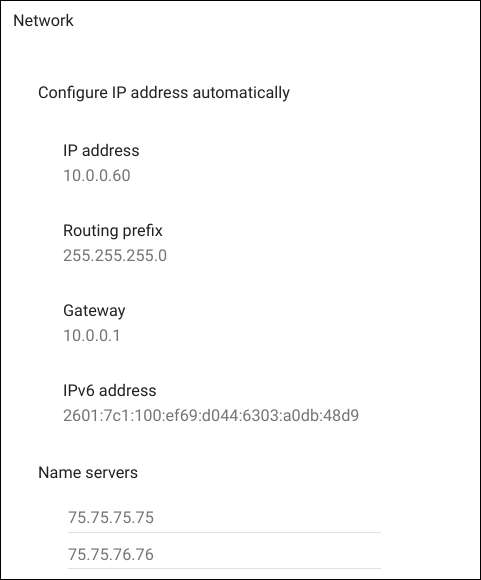
Βρείτε το όνομα του Chromebook σας με το βοηθητικό πρόγραμμα ανάκτησης
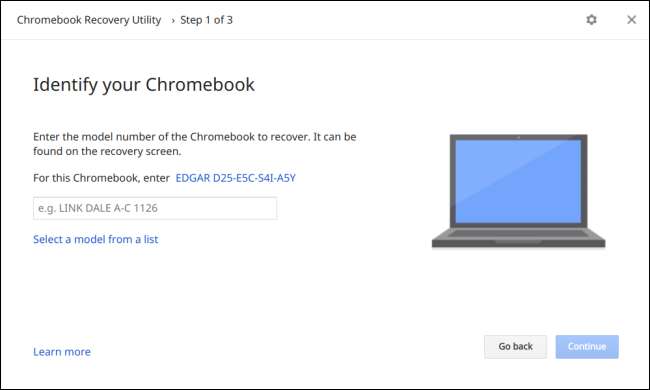
ΣΧΕΤΙΖΟΜΑΙ ΜΕ: Πώς να επαναφέρετε εργοστασιακά ένα Chromebook (Ακόμα κι αν δεν θα εκκινήσει)
Η Google προσφέρει ένα Βοηθητικό πρόγραμμα ανάκτησης Chromebook μπορείτε να εγκαταστήσετε στο Chromebook σας. Εγκαταστήστε αυτήν την εφαρμογή και ξεκινήστε την. Το βοηθητικό πρόγραμμα έχει σχεδιαστεί κυρίως για τη δημιουργία μέσων αποκατάστασης στα οποία μπορείτε να χρησιμοποιήσετε επαναφέρετε το λειτουργικό σύστημα του Chromebook σας εάν καταστραφεί . Ωστόσο, η πρώτη σελίδα της εφαρμογής (αφού κάνετε κλικ στο κουμπί "Ξεκινήστε", σας δείχνει επίσης το ακριβές όνομα μοντέλου του Chromebook σας και σας επιτρέπει να το αντιστοιχίσετε με ένα πιο φιλικό προς το χρήστη όνομα. Στη συνέχεια, μπορείτε να το Google αυτό το όνομα Chromebook για περισσότερες πληροφορίες, αν θέλετε.
Εγκαταστήστε μια εφαρμογή πληροφοριών συστήματος
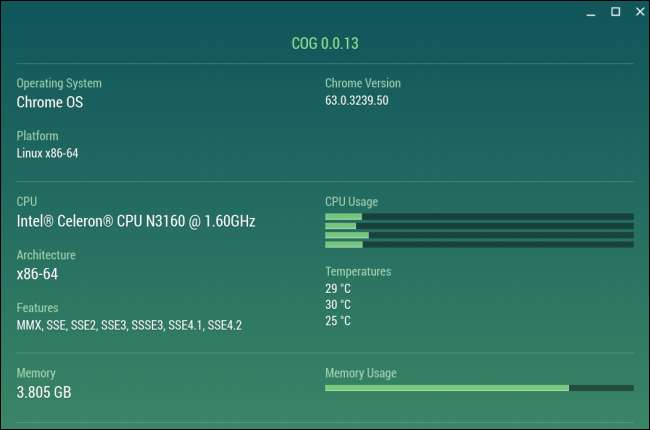
ΣΧΕΤΙΖΟΜΑΙ ΜΕ: Πώς να λάβετε λεπτομερείς πληροφορίες σχετικά με τον υπολογιστή σας
Η Google έχει προσθέσει μια ποικιλία API συστήματος στο Chrome OS, έτσι ώστε οι απλές εφαρμογές να μπορούν να διαβάζουν πληροφορίες συστήματος και να τις εμφανίζουν. Η Google δεν έχει συμπεριλάβει μια τέτοια διεπαφή με το λειτουργικό σύστημα, επειδή δεν θέλει πραγματικά να ενδιαφέρεστε για το υλικό που υπάρχει στο Chromebook σας. Αυτές οι εφαρμογές λειτουργούν όπως το Τα βοηθητικά προγράμματα πληροφοριών συστήματος κάνουν στα Windows .
Για παράδειγμα, θα μπορούσατε να εγκαταστήσετε Δόντι τροχού , ένα βοηθητικό πρόγραμμα πληροφοριών συστήματος που δημιουργήθηκε από τον François Beaufort, υπάλληλο της Google.
Το Cog σας δείχνει το όνομα της CPU και της αρχιτεκτονικής σας, την τρέχουσα χρήση της CPU του συστήματος σας, το συνολικό ποσό της μνήμης RAM στο σύστημά σας, το μέγεθος της μνήμης που απομένει, τις πληροφορίες σύνδεσης δικτύου, τις προδιαγραφές οθόνης και μερικές άλλες λεπτομέρειες. Άλλες εφαρμογές λειτουργούν παρόμοια, καθώς υπάρχουν μόνο τόσες πληροφορίες που μπορεί να λάβει μια εφαρμογή από το Chrome OS και να σας εμφανιστεί.
Εάν είναι απαραίτητο, μπορείτε να βρείτε πιο λεπτομερείς προδιαγραφές υλικού με μια απλή αναζήτηση Google αφού βρείτε το ακριβές όνομα μοντέλου του Chromebook σας.
Πιστωτική εικόνα: llcatta86 dotcom στο Flickr







